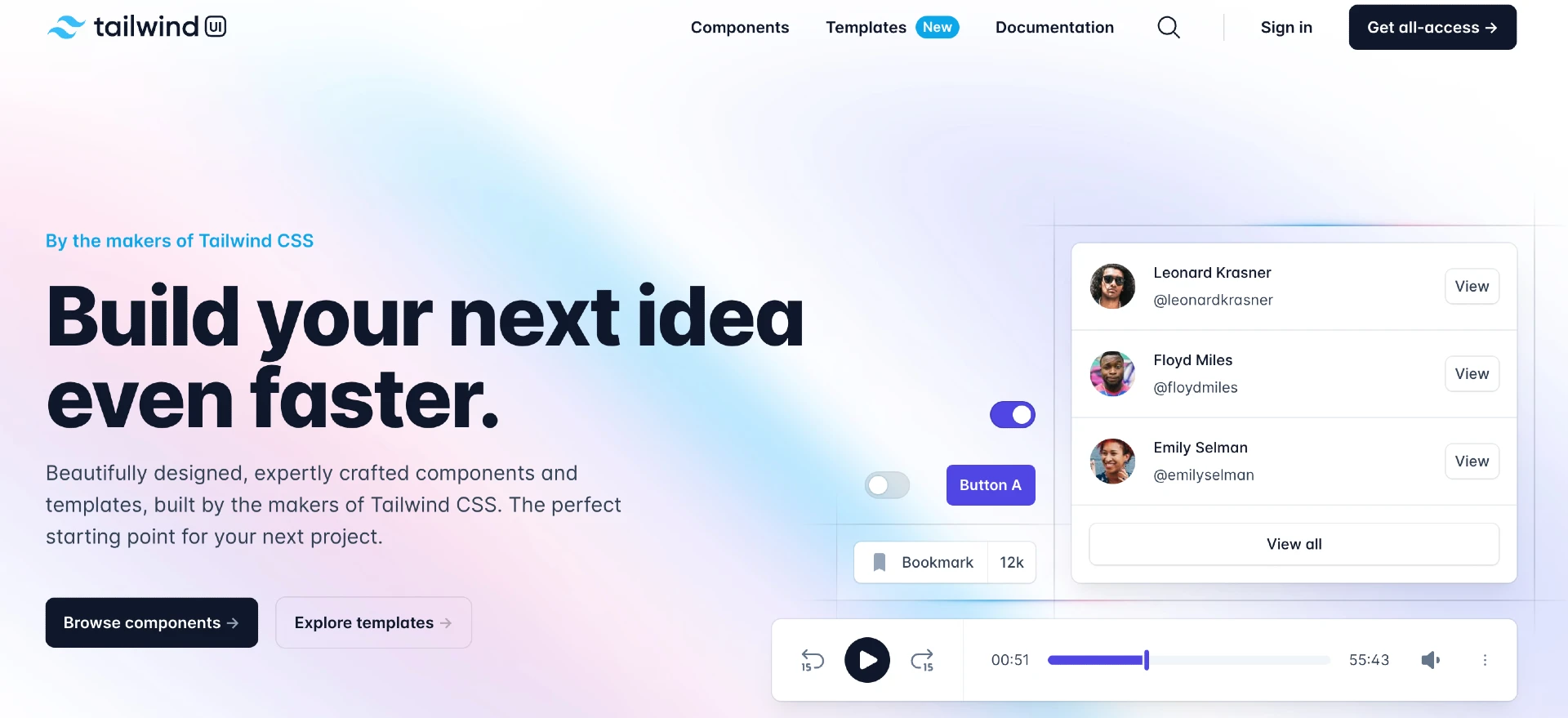Tailwind CSS es un framework de CSS que proporciona una gran cantidad de clases predefinidas para ayudar a los desarrolladores a crear interfaces de usuario personalizadas de manera más rápida y eficiente. En lugar de escribir CSS personalizado para cada elemento de la interfaz de usuario, los desarrolladores pueden usar las clases de Tailwind CSS para definir estilos predefinidos.
Lee también: Ejemplo de cómo dibujar con CSS y HTML: haz una casa
Las clases de Tailwind CSS siguen una convención de nomenclatura intuitiva y lógica. Por ejemplo, si deseas definir el color de fondo de un elemento, puedes agregar la clase bg-blue-500 para establecer un fondo azul con una intensidad del 500. También puedes combinar clases para definir estilos más complejos.
Tailwind CSS también tiene características que permiten la personalización y configuración del framework, incluyendo la capacidad de agregar nuevas clases, definir variables personalizadas y habilitar o deshabilitar módulos de estilo específicos.
5 ejemplos de uso de Tailwind CSS
Estilos de texto
Tailwind CSS ofrece una amplia variedad de clases para estilizar texto de forma rápida y sencilla. Por ejemplo, puedes utilizar las clases text-center, text-lg, text-blue-500 y font-bold para centrar el texto, ajustar el tamaño de fuente, establecer un color de texto específico y definir una fuente en negrita.
A menudo, es necesario aplicar estilos específicos a diferentes elementos de texto en una página web, como títulos, subtítulos, párrafos, enlaces, etc. Con Tailwind CSS, puedes aplicar rápidamente estilos a cualquier elemento de texto utilizando las clases predefinidas.
Por ejemplo, para centrar el texto de un elemento, puedes agregar la clase text-center. Para aumentar el tamaño del texto, puedes utilizar las clases text-lg, text-xl o text-2xl para especificar un tamaño grande, extra grande o de tamaño 2x grande, respectivamente. Para cambiar el color del texto, puedes agregar clases como text-red-500, text-blue-600, text-green-700, etc. que definen un color específico para el texto.
Además, Tailwind CSS proporciona una gran cantidad de clases para aplicar estilos de fuente específicos, como font-sans, font-serif o font-mono para definir la familia de fuentes. También puedes agregar clases para hacer que la fuente sea negrita (font-bold), cursiva (font-italic) o subrayada (underline).
Código de ejemplo:
En este ejemplo, se utilizan clases predefinidas de Tailwind CSS para definir el tamaño del texto, la alineación, el color y el estilo de fuente para los elementos HTML h1, p y a.
<h1 class="text-4xl text-center font-bold text-red-500">Título de la página</h1>
<p class="text-lg font-sans">Este es un párrafo de texto.</p>
<a href="#" class="text-blue-600 underline">Este es un enlace.</a>Diseño de cuadrícula
Las cuadrículas son una forma popular de organizar el contenido en una página web, y Tailwind CSS ofrece una variedad de clases para crear diseños de cuadrícula personalizados.
Por ejemplo, para definir una cuadrícula de tres columnas, puedes agregar la clase grid a un contenedor HTML, y luego agregar la clase grid-cols-3 para especificar que quieres tres columnas en la cuadrícula. Puedes usar la clase gap-x-4 para agregar un espacio horizontal entre cada columna, lo que mejora la legibilidad del contenido
Tailwind CSS también proporciona clases para definir diseños de cuadrícula responsivos, lo que significa que la cuadrícula se adaptará automáticamente a diferentes tamaños de pantalla. Por ejemplo, puedes agregar la clase md:grid-cols-2 para definir una cuadrícula de dos columnas en pantallas medianas y más grandes, mientras que en pantallas más pequeñas seguirá siendo una cuadrícula de tres columnas.
Además, Tailwind CSS ofrece una variedad de clases para estilizar elementos individuales en la cuadrícula, como col-span-2 para definir un elemento que se extienda a través de dos columnas, o row-span-3 para definir un elemento que se extienda a través de tres filas.
Código de ejemplo
En este ejemplo, se utiliza la clase grid para definir una cuadrícula de tres columnas con un espacio horizontal de 4 píxeles entre cada columna. Luego, se utilizan clases como col-span-2, row-span-3 y md:col-span-2 para definir cómo se deben colocar los elementos en la cuadrícula y cómo deben adaptarse a diferentes tamaños de pantalla.
<div class="grid grid-cols-3 gap-x-4">
<div class="col-span-2">Este elemento ocupa dos columnas.</div>
<div class="row-span-3">Este elemento ocupa tres filas.</div>
<div>Este es un elemento en la columna 3.</div>
<div>Este es otro elemento en la columna 3.</div>
<div class="md:col-span-2">Este elemento ocupa dos columnas en pantallas medianas y grandes.</div>
</div>Elementos de formulario
Tailwind CSS incluye una amplia variedad de clases predefinidas que permiten diseñar estos elementos de una manera sencilla y eficiente. La sintaxis de estas clases sigue el mismo patrón que las demás clases de Tailwind, donde cada clase representa una propiedad específica del elemento de formulario.
Por ejemplo, si deseas crear un campo de entrada de ancho completo con un borde y un relleno específicos, puedes usar las siguientes clases de Tailwind CSS:
<input type="text" class="w-full px-3 py-2 border">En este ejemplo, la clase w-full se utiliza para establecer el ancho completo del campo de entrada, px-3 y py-2 para establecer el relleno en el eje X y Y respectivamente, y border para agregar un borde alrededor del campo de entrada.
Además, Tailwind CSS ofrece una gran cantidad de clases para diseñar diferentes elementos de formulario, como botones, selectores de opciones, casillas de verificación, botones de radio, entre otros. Por ejemplo, puedes usar las siguientes clases para crear un botón en tu formulario:
<button class="bg-blue-500 hover:bg-blue-700 text-white font-bold py-2 px-4 rounded">
Enviar
</button>En este ejemplo, se utiliza la clase bg-blue-500 para establecer el color de fondo del botón, hover:bg-blue-700 para cambiar el color de fondo del botón cuando el usuario pasa el cursor sobre él, text-white para establecer el color del texto en blanco, font-bold para hacer el texto en negrita, py-2 y px-4 para establecer el relleno vertical y horizontal del botón, y rounded para hacer que los bordes del botón sean redondeados.
Estilos de botón
Tailwind CSS ofrece una amplia variedad de clases predefinidas que permiten diseñar botones personalizados. La sintaxis de estas clases sigue el mismo patrón que las demás clases de Tailwind, donde cada clase representa una propiedad específica del botón.
Por ejemplo, si deseas crear un botón con un fondo azul, texto blanco, un tamaño de relleno específico y bordes redondeados, puedes usar las siguientes clases de Tailwind CSS:
<button class="bg-blue-500 hover:bg-blue-700 text-white font-bold py-2 px-4 rounded-md">
Enviar
</button>En este ejemplo, la clase bg-blue-500 se utiliza para establecer el color de fondo del botón en un tono de azul específico, hover:bg-blue-700 para cambiar el color de fondo del botón cuando el usuario pasa el cursor sobre él, text-white para establecer el color del texto en blanco, font-bold para hacer el texto en negrita, py-2 y px-4 para establecer el relleno vertical y horizontal del botón, y rounded-md para hacer que los bordes del botón sean redondeados.
Además de las clases mencionadas en el ejemplo, Tailwind CSS ofrece una gran cantidad de clases para diseñar diferentes estilos de botones, como botones con efectos de desplazamiento, botones con iconos, botones con gradientes de color, entre otros. Por ejemplo, puedes usar la siguiente clase para crear un botón con un efecto de desplazamiento hacia la derecha:
<button class="bg-blue-500 hover:bg-blue-700 text-white font-bold py-2 px-4 rounded-md shadow-md transition duration-500 ease-in-out transform hover:-translate-x-1">
Enviar
</button>En este ejemplo, se utiliza la clase shadow-md para agregar una sombra al botón, transition duration-500 ease-in-out para establecer la duración y el tipo de transición que se produce cuando se pasa el cursor sobre el botón, y transform hover:-translate-x-1 para mover el botón hacia la derecha cuando el usuario pasa el cursor sobre él.
Diseño responsive
El diseño web responsive o responsivo, en español, es un enfoque que se utiliza para crear sitios web que se adaptan automáticamente a diferentes tamaños de pantalla, lo que permite una mejor experiencia de usuario en diferentes dispositivos. Tailwind CSS ofrece un conjunto de clases de utilidad que permiten diseñar sitios web receptivos de manera sencilla y eficiente.
Una de las características más destacadas de Tailwind CSS es su capacidad para definir estilos específicos para diferentes tamaños de pantalla utilizando las clases sm:, md:, lg:, xl: y 2xl:. Estas clases se utilizan para definir estilos específicos para diferentes tamaños de pantalla, lo que hace que el sitio web sea más receptivo y se adapte automáticamente a diferentes dispositivos.
Por ejemplo, si deseas centrar el texto en la pantalla para pantallas medianas, pero no para otras pantallas, puedes utilizar la clase md:text-center. De esta manera, el texto se centrará automáticamente cuando la pantalla tenga una anchura de pantalla mayor o igual a 768px, pero no en pantallas más pequeñas.
<p class="text-left md:text-center">Este texto estará a la izquierda en pantallas pequeñas y centrado en pantallas medianas y más grandes.</p>Además de la clase text-center, Tailwind CSS ofrece una amplia variedad de clases de utilidad para estilos específicos de tamaños de pantalla, como clases de diseño de cuadrícula, clases de relleno y margen, clases de visualización, clases de ancho y altura, entre otros.
Estos son otros ejemplos de uso para diseños responsive:
Para establecer un tamaño de fuente diferente para pantallas medianas o más grandes:
<p class="text-lg md:text-xl">Este es un texto de tamaño grande en pantallas medianas o más grandes.</p>Para cambiar el tamaño de un botón en pantallas grandes:
<button class="bg-blue-500 text-white py-2 px-4 rounded-md text-sm md:text-base lg:text-lg">Botón grande en pantallas grandes</button>Para ocultar un elemento en pantallas pequeñas y medianas:
<div class="hidden sm:hidden">Este elemento está oculto en pantallas pequeñas y medianas.</div>Para ajustar el tamaño de un contenedor en pantallas más grandes:
<div class="container mx-auto px-4 sm:px-6 lg:px-8">Este contenedor tendrá diferentes tamaños de relleno en diferentes tamaños de pantalla.</div>Cómo instalar Tailwind CSS
Para instalar Tailwind CSS en un proyecto, sigue los siguientes pasos:
1. Abre la terminal y asegúrate de estar en el directorio raíz de tu proyecto.
2. Inicializa el proyecto con un administrador de paquetes, como npm o Yarn. Si estás utilizando npm, ejecuta el siguiente comando:
npm init -y3. Instala Tailwind CSS y sus dependencias a través de npm usando el siguiente comando:
npm install tailwindcss postcss autoprefixer4. Crea un archivo postcss.config.js en la raíz de tu proyecto con el siguiente código:
module.exports = {
plugins: [
require('tailwindcss'),
require('autoprefixer'),
]
}5. Crea un archivo styles.css en la carpeta de estilos de tu proyecto y agrega el siguiente código para importar y configurar Tailwind CSS:
@tailwind base;
@tailwind components;
@tailwind utilities;Este código importa los estilos base, componentes y utilidades de Tailwind CSS en el archivo styles.css.
6. Agrega un script en el archivo package.json para compilar el archivo CSS. Agrega el siguiente código dentro del objeto scripts:
"build:css": "postcss styles.css -o public/styles.css"Este comando compilará el archivo styles.css y lo guardará en la carpeta public.
7. Ejecuta el comando npm run build:css en la terminal para compilar el archivo CSS y generar el archivo final en la carpeta public.
Una vez que hayas completado estos pasos, puedes comenzar a usar las clases de Tailwind CSS en tu proyecto y personalizarlas según sea necesario.